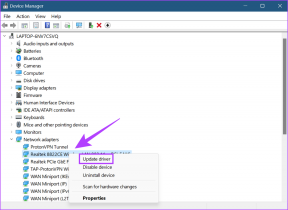Kako deblokirati preuzimanja u Chromeu (i je li to dobra ideja)
Miscelanea / / November 29, 2021
Kada je Google Chrome debitirao prije više od deset godina, nije bio previše cijenjen u smislu sigurnosti. Nikada niste znali kada će proširenje postati lažno i oteti vašu početnu stranicu. Ali to se sada promijenilo. Razne zaštitne mjere kao npr skeniranje štetnog softvera i procesi izoliranog mjesta znači da je to vrlo vjerojatno jedan od najsigurnijih preglednika.

Chrome također igra aktivnu ulogu u zaštiti vašeg sustava od zlonamjernog softvera. Prema zadanim postavkama blokira preuzimanje datoteka na vaše računalo za koje smatra da nisu sigurne. Nažalost, to također znači da nećete moći preuzimati datoteke s određenih web lokacija za koje znate da su pouzdane, ali Chrome misli drugačije.
A tu je i cijeli dogovor s Chromeom koji blokira automatska preuzimanja koja potječu iz istog izvora. To je ponekad jako neugodno. Iako nije dobra ideja isključiti ove sigurnosne značajke, bacimo oprez u vjetar i pogledajmo kako to možete učiniti.
Također na Guiding Tech
Deblokirajte potencijalno nesigurna preuzimanja
Chrome vas štiti od poznatih stranica za krađu identiteta i zlonamjernih preuzimanja pomoću integrirane značajke pod nazivom Sigurno pregledavanje. Isključivanje ove značajke sprječava preglednik da blokira preuzimanja koja bi inače smatrala nesigurnima.
Budući da ste podložni prijetnjama na mreži bez Sigurnog pregledavanja, razmislite samo o isključivanju značajke dok deblokirate sva ograničena preuzimanja.
Korak 1: Otvorite izbornik Chrome (kliknite ikonu s tri točke u gornjem desnom kutu), a zatim kliknite Postavke.

Korak 2: Pomaknite se prema dolje na stranici Postavke i odaberite Sigurnost u odjeljku Privatnost i sigurnost.

3. korak: Odaberite Radio gumb pored Bez zaštite (ne preporučuje se). Na skočnom prozoru za potvrdu koji se zatim pojavi odaberite Isključi.

Chrome neće blokirati nijedno preuzimanje nakon što izvršite promjene. Također, neće vas upozoriti na potencijalno ugrožene ili zlonamjerne stranice koje bi to mogle pokušati phish za osobne podatke ili zaraziti preglednik na neki drugi način.
Sigurnosno upozorenje: Neophodno je poduzeti potrebne sigurnosne mjere tijekom surfanja online. Razmislite o korištenju sigurnosnog proširenja kako biste bili na oprezu od mogućih prijetnji na mreži. Pomaknite se prema dolje do odjeljka "Ostanite sigurni" za više informacija.
Da biste kasnije blokirali nesigurna preuzimanja, vratite se na ploču s postavkama Chromea i uključite prekidač pored Sigurnog pregledavanja.
Deblokirajte automatska preuzimanja
Na web-lokacijama koje izvode više preuzimanja uzastopno (npr web-mjesta za konverziju datoteka), možete naići na probleme zbog ugrađenog ograničenja sadržaja. To je na mjestu kako bi se spriječilo da web-mjesta automatski preuzimaju zlonamjerni softver zajedno s drugim datotekama.
Iako je moguće ukloniti ovo ograničenje, Chrome će od vas i dalje tražiti vaše dopuštenje prilikom pokretanja preuzimanja, osim ako ne odlučite aktivno staviti web-lokacije na popis dopuštenih.
Korak 1: Na ploči Chrome postavki kliknite Napredno, a zatim kliknite Postavke web-mjesta u odjeljku Privatnost i sigurnost.

Korak 2: Pomaknite se prema dolje i odaberite Automatska preuzimanja u odjeljku Dodatna dopuštenja.

3. korak: Uključite prekidač pored opcije "Nemoj dopustiti nijednoj web-lokaciji da automatski preuzima više datoteka".

Zatim bi trebao glasiti "Pitaj kada web-mjesto pokuša automatski preuzeti datoteke nakon prve datoteke (preporučeno)."
4. korak: Chrome bi sada trebao dopustiti web-lokacijama automatsko preuzimanje. Međutim, od vas će se i dalje tražiti dopuštenje kad god web-mjesto započne s preuzimanjem.

Ako to postane gnjavaža, kliknite gumb Dodaj pored Dopusti, a zatim dodajte URL web-mjesta koje želite staviti na popis dopuštenih.

Kao i kod isključenog Sigurnog pregledavanja, dopustite automatska preuzimanja samo na web-lokacijama kojima potpuno vjerujete.
Također na Guiding Tech
Ostati na sigurnom
Uklanjanje ograničenja za nesigurna preuzimanja nije najpametniji izbor s obzirom na količinu zlonamjernog softvera koji se širi svakodnevno. Ako i dalje želite ostati sigurni ako je Sigurno pregledavanje isključeno i automatska preuzimanja omogućena na neodređeno vrijeme, razmislite o korištenju sigurnosnog proširenja ili uslužni program za uklanjanje zlonamjernog softvera. Pogledajmo nekoliko.
Avast Online Security
S više od 10 milijuna korisnika i ocjenom od 4,4 zvjezdice na Chrome web-trgovini, ne možete pogriješiti s Avast Online Security. Nakon što dodate proširenje u Chrome, možete jednostavno provjeriti je li web-mjesto ugroženo ili ne klikom na ikonu Avast pored URL trake. Također možete doprinijeti zajednici Avast svojim povratnim informacijama o tome što mislite o određenoj web-lokaciji.

Proširenje također prati rezultate tražilice, a možete odmah otkriti imaju li određene stranice zlonamjerne namjere. Trebali biste vidjeti zelenu kvačicu na web lokacijama koje je sigurno posjećivati.

Avast Online Security vam također pruža pristup nizu dodatnih opcija kao što je mogućnost blokiranja oglasa, alata za praćenje i pokušaja krađe identiteta.
Avast Online Security
McAfee SECURE Sigurno pregledavanje
McAfee SECURE Sigurno pregledavanje fantastično je proširenje za određivanje je li web mjesto sigurno ili ne. Jednim klikom na ikonu McAfee SECURE Sigurnog pregledavanja pruža niz sigurnosnih metričkih podataka o zlonamjernom softveru, namjeri krađe identiteta, šifriranju i popularnosti. I naravno, veliki banner zelene boje koji označava je li web mjesto sigurno.

Ako ne želite sve dodatne sitnice povezane s Avast Online Security, onda je McAfee SECURE Sigurno pregledavanje savršena alternativa.
McAfee SECURE Sigurno pregledavanje
Malwarebytes
Nakon preuzimanja datoteke važno je da je provjerite ima li zlonamjernog softvera prije otvaranja. Da, imate Windows Defender, ali ako umjesto toga više volite namjenski, jednostavan i učinkovit alat za uklanjanje zlonamjernog softvera, instalirajte Malwarebytes. Besplatno je i čini čuda za otkrivanje zlonamjernog koda u preuzetim datotekama.
Desnom tipkom miša kliknite datoteku prije otvaranja, a zatim odaberite Skeniraj pomoću Malwarebytes-a. Ako na rezultatima skeniranja sve izgleda dobro, možete ga otvoriti obično s povjerenjem. Važno je da to učinite na datotekama koje bi inače bile blokirane s uključenom Chromeovom značajkom Sigurnog pregledavanja.

Malwarebytes također nudi besplatnu 14-dnevnu probnu verziju za Premium verziju s web zaštitom u stvarnom vremenu od zlonamjernih stranica. No budući da samo želite ostati sigurni s isključenim Chromeovim sigurnim pregledavanjem i automatskim ograničenjima preuzimanja, besplatna verzija bi trebala biti više nego dovoljna.
Preuzmite Malwarebytes
Bilješka: Također možete isprobati jednu od vrhunskih VPN usluga kao što su NordVPN ili ExpressVPN kako biste poboljšali svoju privatnost. Korisnici Guiding Tech-a mogu iskoristiti poseban popust na ExpressVPN gdje se možete odlučiti za 15-mjesečnu pretplatu (prijavite se putem ove veze) i dobiti naplatu za prvih 12 mjeseci.
Također na Guiding Tech
Budi oprezan!
Dakle, tako biste trebali zaobići ograničenja Google Chromea na potencijalno nesigurna ili automatska preuzimanja. Još jednom, budite oprezni kada isključite ove sigurnosne mjere.
Windows Defender obično može zaustaviti potpunu infekciju zlonamjernim softverom s nekog nevinog izgleda, ali zlonamjernog, izvršnog programa koji ste pokrenuli odmah nakon preuzimanja.
Stoga svakako upotrijebite proširenje ili skener zlonamjernog softvera. Nikada ne možete sa sigurnošću znati jesu li stranica ili datoteka sigurni u suprotnom.
sljedeće: Želite li proučiti osnove sigurnosti na mreži? Kliknite donju poveznicu i budite u toku.